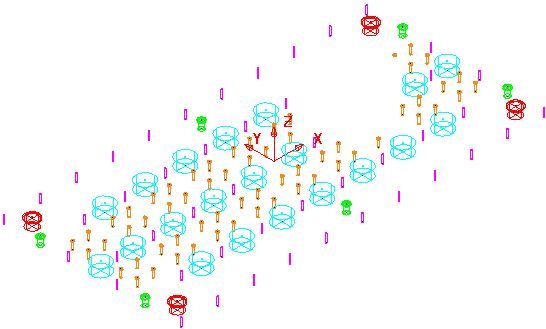アイテムの反転を使用し、選択孔の方向を反転します。反転された孔は、新規の孔フィーチャー セットに配置されます。オリジナルの Z 軸とは反対方向の Z 軸を持つ、新規作業平面が作成されます。
選択孔を反転するには、[孔フィーチャー セット] タブ > [孔] パネル > [反転] をクリックします。
この例では、examples フォルダーの retainerplate.dgk モデルを使用し、選択孔の反転方法を説明します。
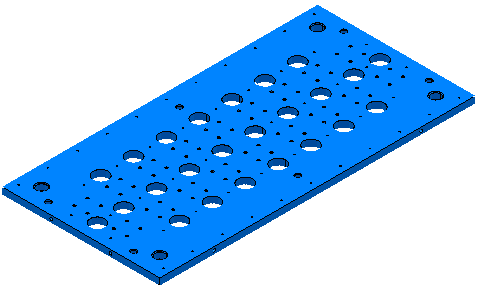
- モデル全体を選択します。
- 孔フィーチャーセット コンテキストメニューから 孔作成 を選択します。
これにより、孔作成 ダイアログが表示されます。
- 以下のように、孔作成 ダイアログを設定します。
- 作成元 から モデル を選択します。
- 複合孔作成 を選択します。
- 軸で孔をグループ化 を選択します。
- 作成後に編集 を選択解除します。
- 適用 をクリックします。
PowerMill が選択孔を認識します。
これにより、5 つの孔フィーチャーセットが作成されます。
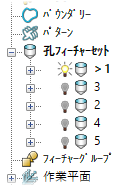
- 孔フィーチャーセット 1 をアクティブにし、その他の全孔フィーチャーセットを非表示にします。
- 反転対象孔を選択します。
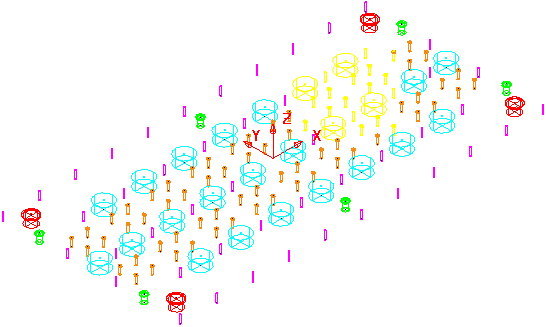
選択孔は、黄色に変化します。
- 個別の孔フィーチャーセット メニューから [編集] > [選択孔反転] を選択します。
- 選択孔が反転されます。多軸、または、全ての孔が選択されていない限り、反転された孔は、新規に自動作成された孔フィーチャーセットに配置されます。この場合、6 という孔フィーチャーセットが作成され、そこに配置されます。これにより、Z 方向が反転された新規作業平面が作成されます。
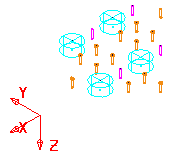
- これらの孔は、オリジナル孔フィーチャーセットから自動的に削除されます。